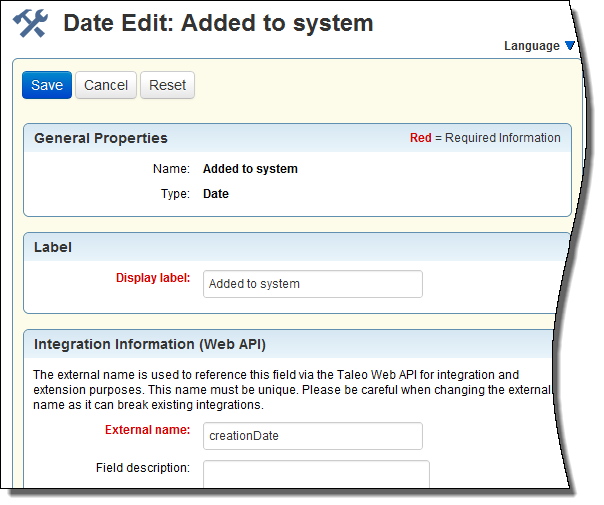|
1
|
|
2
|
「フィールドのカスタマイズ」セクションに、Taleo Business Editionに組み込まれた標準フィールドの各カテゴリに対応して、クリック可能なリンクが表示されています。標準フィールドのリストに、各モジュールのカテゴリをすべて列挙してあります。
|
|
4
|
表示ラベルやWeb APIの詳細を変更しようとするフィールドを見つけ、右側の「アクション」メニューから「編集」をクリックします。
|
|
9
|
「保存」をクリックします。
|